時間:2017-11-30 來源:互聯網 瀏覽量:992
當電腦遇到問題的時候,大家是不是習慣了用第三方自檢或者直接百度搜索結果呢?其實吧,到了Windows 10這代,係統早就可以自己生成完整的係統報告,讓我們查看問題到底出在了哪裏,遠比那些答非所問的內容有營養多了(當然求助小編也是OK的,隻不過需要些時間找解決方案而已)。

先說說怎麼查看電腦是否有錯誤吧,Win+R後輸入
rundll32.exe werconcpl.dll,LaunchErcApp -updatecheck
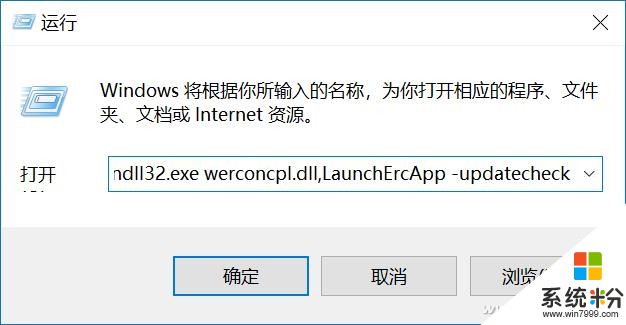
係統會開始檢查係統中是否存在問題,如果沒有,當彈出窗口進度條走完之後就結束了。要是Windows之前死機、藍屏或者有亂七八糟的問題,會顯示明確的錯誤數量。喏,就是下麵這個樣子。
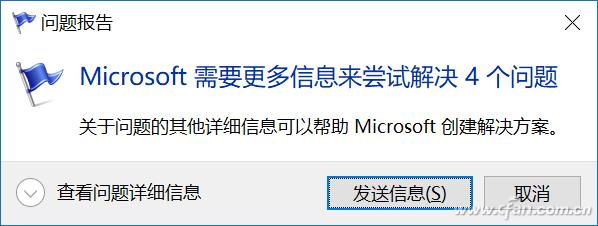
大家大可不必點擊“發送錯誤報告”指望官方給我們答案,一般是沒啥效果,最簡單的方式是繼續在運行窗口中輸入
control.exe /name Microsoft.ActionCenter /page pageSignoff
直接查看這些問題的詳情信息,結合給出的各種問題,都會直接定位到問題源。
像上圖顯示的參數1:c0000005,就代表應用程序不兼容造成的藍屏(搜索引擎給出的答案)。回想下最近哪個軟件假死無響應或者新裝了什麼吧,直接幹掉一般都會解決的。
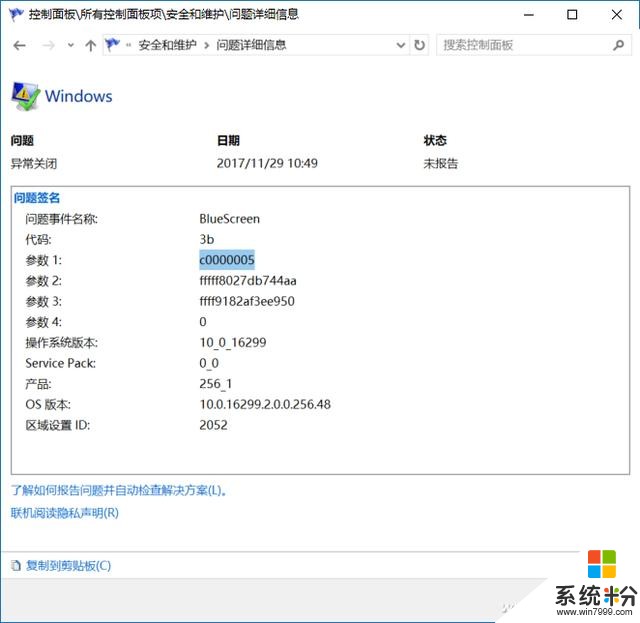
你說小編這個報告也就是係統錯誤,忽悠誰呢?嗬嗬,Wi-Fi連接的詳細報告也有,筆記本電池的報告也有,表急!
打開管理員模式的命令提示符,輸入
netsh wlan show wlanreport
命令,完整的內容報告就會自動保存在係統默認的路徑下,一般是
C:\ProgramData\Microsoft\Windows\WlanReport
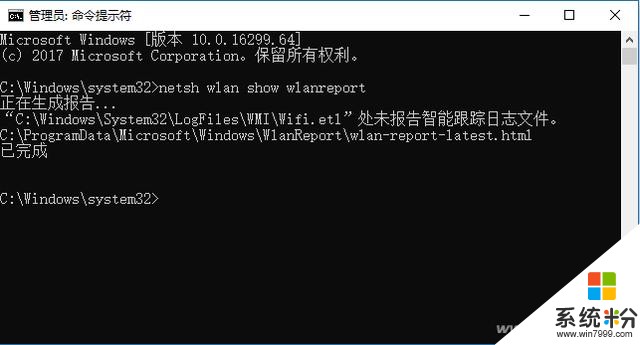
需要大家顯示隱藏文件和文件夾才能進入,用瀏覽器查看就行,內容非常豐富,有Wi-Fi有關的各種信息全部在內,So,慢慢翻看吧。
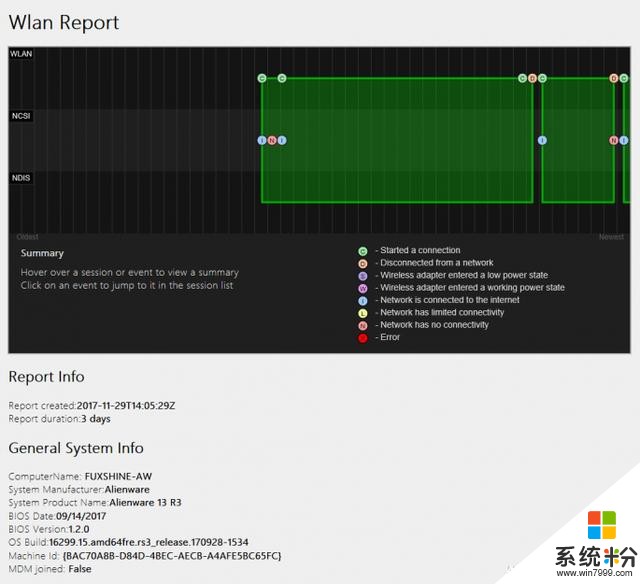
至於筆記本電池報告,記得好像之前和大家說過,也就是一條命令(管理員模式下的命令提示符),
powercfg /batteryreport /output "C:\battery_report.html
記得收藏好,以後幫人修電腦的時候這些東西能大大提高圈內的知名度,早早走上人森巔峰的說。
